如何修復在 WordPress 中建立數據庫連接的錯誤
已發表: 2021-01-01通過這個簡單的指南,了解如何在您的 WordPress 網站上使用多種解決方案來修復錯誤建立數據庫連接。
如何修復建立數據庫連接的錯誤?
- 使用 phpMyAdmin 驗證您的數據庫憑據。
- 修復你的數據庫
- 恢復您的 WordPress 文件。
- 加載備份。
- 請聯繫您的託管服務提供商。
概述
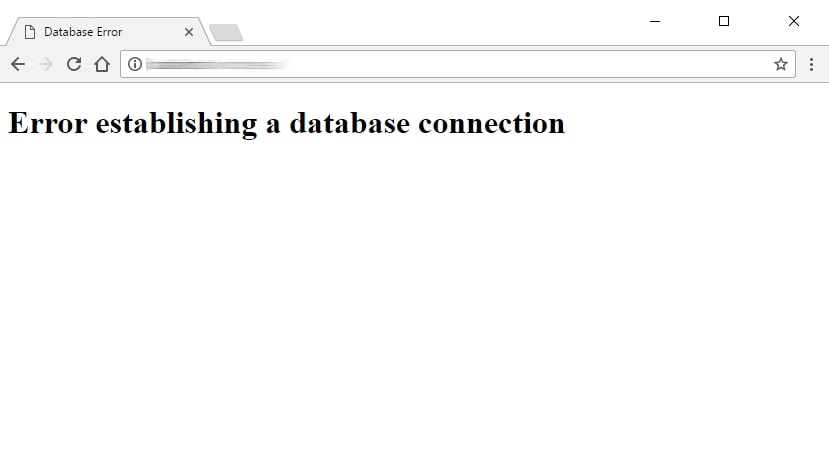
WordPress是最好的網絡平台之一,但這並不意味著它沒有任何困難。 建立數據庫連接的錯誤是您在 WordPress 中可能遇到的最常見錯誤之一。 有時可能很難解決,但在本教程中,我們將向您展示如何解決它。
在我們向您展示如何解決此問題之前,我們必須了解它是如何工作的。 這個問題的核心是你的網站無法連接到你的數據庫。 您的數據庫和 WordPress 使用此連接來運行您的網站。 如果此連接由於某種原因失敗,那麼您的站點將中斷。 如果我們想知道如何解決這個問題,我們必須了解數據庫是什麼。
簡而言之,數據庫是存儲所有 WordPress 文件和數據的單獨位置。 該數據庫收集並保留您網站的所有數據,媒體、主題和插件文件除外。 數據庫存儲從元數據到設置的所有內容。 當有人訪問您的站點時,您的站點會執行代碼,並將數據庫中的信息發送給用戶。
您的網站需要連接到允許 WordPress 查看、編輯、訪問和傳輸數據的數據庫。 如果您站點中的某些內容導致此連接失敗,那麼您的整個站點都會關閉。 儘管您的站點將關閉,但由於服務器緩存,某些用戶可能能夠訪問它。
許多事情都可能導致此問題,從不正確的憑據到安全漏洞。 這些原因中的大多數都有簡單的解決方案,但有些需要很長時間並且需要您聯繫您的房東。 主要需要注意的是,你應該採取預防措施,不要驚慌。 在下一節中,我們將向您展示此問題的原因。
可能的原因
您的 WordPress 站點使用名稱、用戶名、密碼和主機名連接到數據庫。 這些憑據可以在您的 wp-config 文件中找到。 如果這些憑據中的任何一個不正確,那麼您的站點將無法連接到數據庫。 這是建立數據庫連接錯誤的主要原因之一。
可能導致建立數據庫連接錯誤的另一件事是流量過多。 從表面上看,過多的流量似乎是一件好事,但如果您的網站無法處理它,就會產生問題。 流量高峰很容易使您的數據庫不堪重負。 過多的流量通常很容易通過聯繫您的主機來解決。
WordPress 服務器或數據庫中的損壞文件都可能是建立數據庫連接錯誤的原因。 如果您安裝的主題或插件包含損壞的文件,則可能是問題的根源。 損壞的數據庫也是一個原因,但不太常見。 值得慶幸的是,損壞的文件和數據庫都可以輕鬆解決。
通常,過時或有問題的插件可能會導致發生此錯誤。 主題也可能發生同樣的情況。 如果你想防止這樣的問題,那麼你應該有良好編碼和更新的主題和插件。 Labinator以其價格提供了市場上一些最好的插件和主題。
可能成為此錯誤根源的最後一件事是數據庫服務器問題。 數據庫服務器問題通常是您的網絡主機端必須由他們解決的問題。 如果這是原因,您幾乎無能為力,因為主機必須處理此問題。 值得慶幸的是,您不必做太多工作,因為主機會解決這個問題。
準備工作
在您嘗試不同的解決方案來解決此問題之前,您需要做一些準備工作。 這些準備工作包括創建 WordPress 網站的備份。 無論原因是什麼,備份您的網站都至關重要,因為如果您搞砸了,它會讓您重新開始。 在對站點進行任何重大更改之前,您應該始終進行備份。
您需要做的下一件事是準備好cPanel或FTP 。 這些將允許您編輯、訪問和查看您的 WordPress 文件。 您需要訪問您的 WordPress 文件才能使用某些解決方案。 如果您還沒有設置 FTP 客戶端,那麼FileZilla是一個很好的起點。
您需要解決建立數據庫連接錯誤的最後一件事是您的託管服務提供商帳戶。 您需要此帳戶,因為它們提供了phpMyAdmin和MySQL等重要工具。 如果您可能還需要聯繫您的房東,那麼此步驟至關重要。 一旦你完成了這裡的一切,你現在就可以著手解決問題了。
不過,如果您在此類問題上需要專業幫助,我會推薦Labinator 的 WordPress Autopilot 服務。 他們的 WordPress 專家將為您提供解決此類問題所需的支持和服務。 他們可以讓您的網站在幾天內啟動並運行,而您無需做任何事情。 它們是任何 WordPress 問題的完美解決方案。
我們還提供WordPress 技術支持服務,涵蓋調試 WordPress 網站上的任何問題。
修復憑證
我們將用於修復錯誤建立數據庫連接的第一種方法是驗證您的 WordPress 站點中列出的憑據。 為此,我們必須將 WordPress 文件中的數據與數據庫中的數據進行比較。 您需要有權訪問 FTP 和 cPanel,或者您的託管服務提供商使用的任何東西,才能訪問這些文件。
此修復需要一些時間,並且需要您非常小心,儘管這將是解決此錯誤的最簡單方法。 錯誤的憑據是建立數據庫連接時出錯的最可能原因。 擁有所需的一切後,請按照以下步驟操作:
打開您的FTP/cPanel並打開您的 WordPress 文件。
打開名為wp-config.php的文件。
在文件中查找如下所示的代碼:
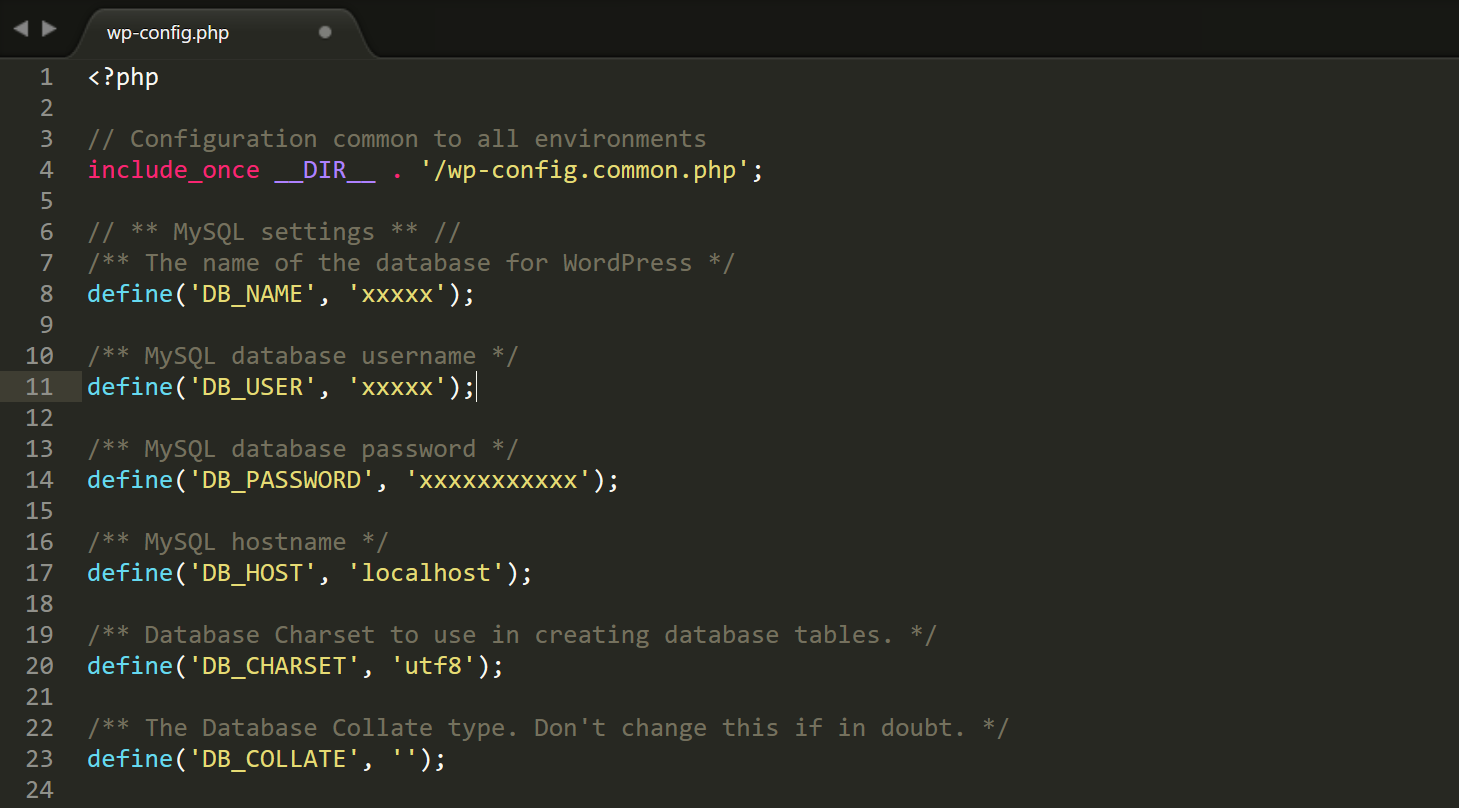
那裡的“xxxxxx”用作您的憑證的佔位符。
這部分代碼是 WordPress 註冊為您的數據庫名稱、用戶名、密碼和主機名的代碼。 我們將使用存儲在您的數據庫中的數據來比較用戶名、名稱、主機名和密碼。 一旦您知道 wp-config 文件中的值是什麼,請繼續執行以下步驟:
- 登錄到您的主機帳戶並打開cPanel 。
- 找到並打開phpMyAdmin 。
- 看左邊的菜單。
- 確保那裡的數據庫名稱與 wp-config 文件中找到的數據庫名稱匹配。
- 然後轉到數據庫服務器部分。
- 確保那裡的主機名與 wp-config 文件中的主機名匹配。 它很可能是“localhost” 。
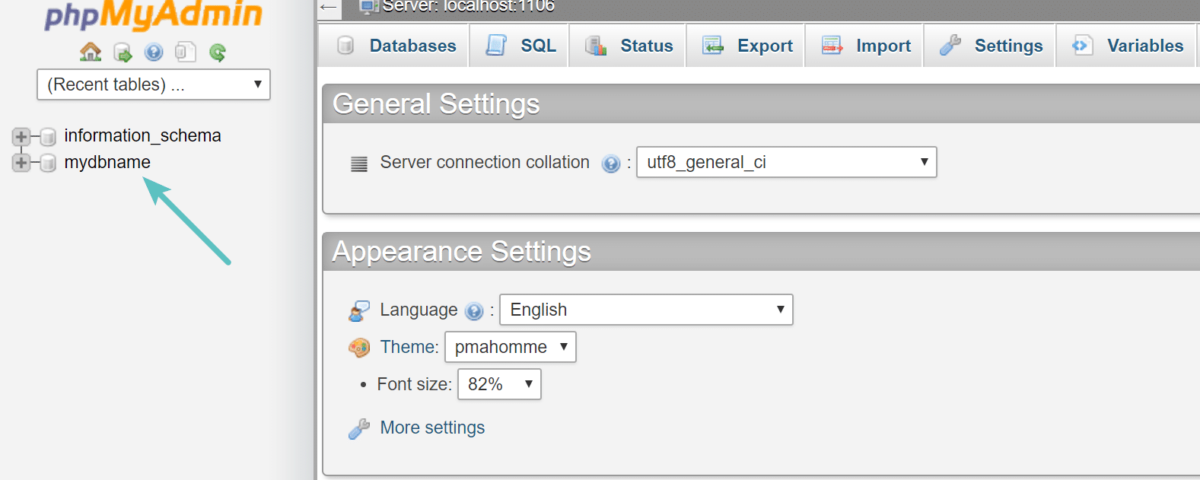
完成這些步驟後,我們可以驗證問題是否出在數據庫名稱和主機名上。 嘗試再次打開您的網站,看看是否仍然出現相同的錯誤。 如果你沒有得到同樣的錯誤,那麼恭喜! 如果您遇到同樣的問題,那麼我們必須更正用戶名和密碼。 按著這些次序:
- 打開cPanel/FTP並找到您的 WordPress 文件目錄。
- 使用您想要的任何名稱創建一個新的 PHP 文件。
- 在文件中,輸入以下代碼:
$test = mysqli_connect('localhost', 'db_user', 'db_password'); 如果 (!$test) { die('MySQL 錯誤:' .mysqli_error()); } echo '數據庫連接正常!'; mysqli_close($testConnection);
插入此代碼後,將“ db_user ”和“ db_password ”替換為 wp-config 中的值。 然後將“localhost”替換為您從之前的步驟中獲得的正確值。 此代碼將運行最終測試,向我們展示您的憑據是否存在問題。
要運行測試,請將https://yourdomain.com/name.php放入瀏覽器,並將域名和文件名替換為您使用的名稱。 然後按 Enter 並打開 URL。 如果頁面顯示一條消息“MySQL 錯誤:” ,那麼我們必須重置您的憑據。
如果頁面顯示“數據庫連接正常”的消息。 那麼憑據不是問題。 如果是這種情況,那麼您需要嘗試下面列出的其他解決方案之一。 在您嘗試其他解決方案之前,如果您的測試成功,請確保刪除 PHP 文件。
要運行測試,請將https://yourdomain.com/name.php放入瀏覽器,並將域名和文件名替換為您使用的名稱。 然後按 Enter 並打開 URL。 如果頁面顯示一條消息“MySQL 錯誤:” ,那麼我們必須重置您的憑據。
如果頁面顯示“數據庫連接正常”的消息。 那麼憑據不是問題。 如果是這種情況,那麼您需要嘗試下面列出的其他解決方案之一。 在您嘗試其他解決方案之前,如果您的測試成功,請確保刪除 PHP 文件。
要重置您的憑據,請按照以下步驟操作:
- 打開你的cPanel 。
- 找到並打開MySQL 用戶部分。
- 創建一個新的 SQL 用戶。
- 確保使用安全的用戶名和密碼。
- 完成您的憑據並轉到下一頁。
- 將您的用戶添加到數據庫並記住使用正確的數據庫名稱。
- 將用戶添加到數據庫時為用戶提供“所有權限” 。
- 完成創建和添加用戶,然後退出 cPanel。
- 再次打開您的wp-config.php文件並將舊憑據替換為新憑據。
- 保存文件並退出。
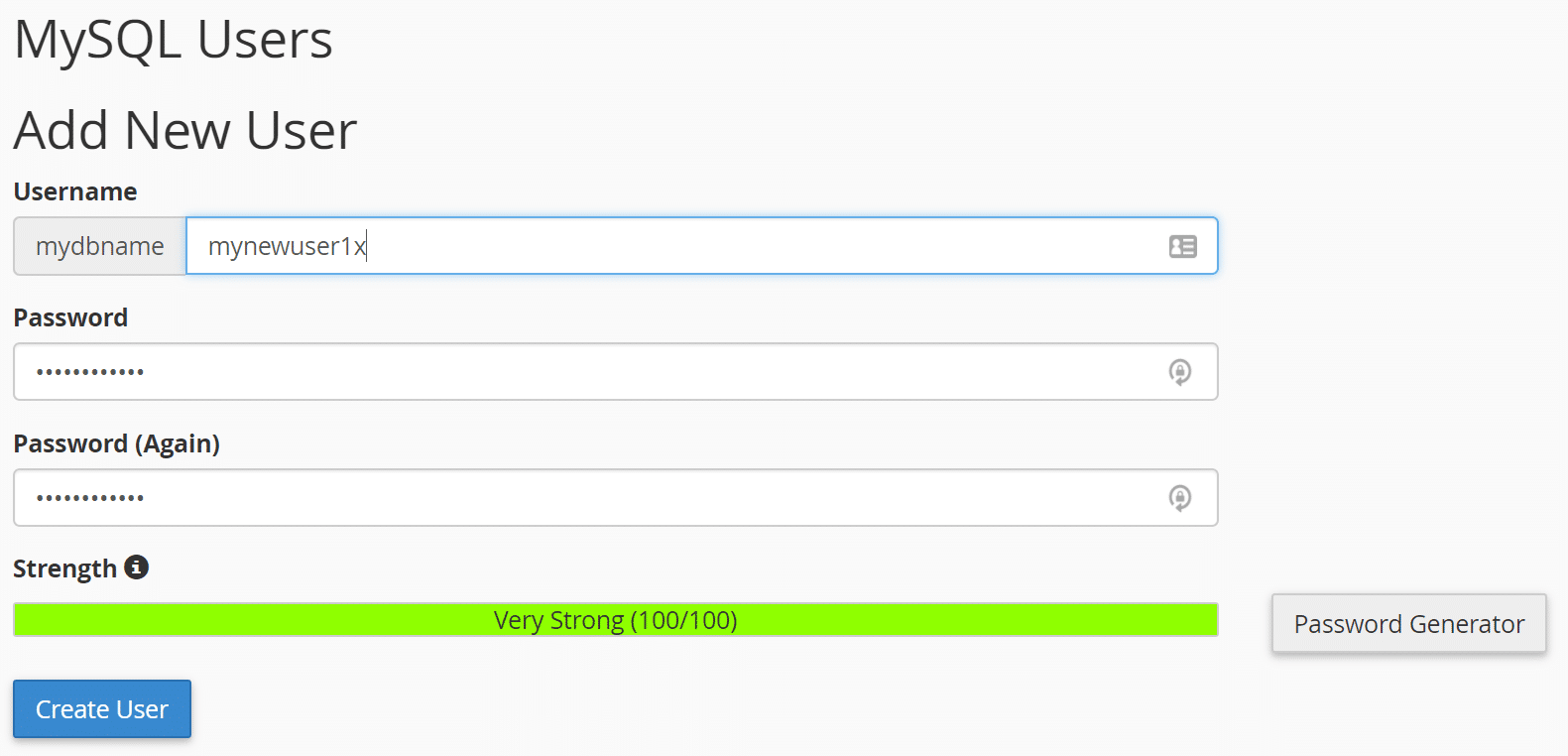
完成這些步驟後,再次運行 PHP 文件。 如果您的數據庫連接現在可以正常工作,那麼您就可以開始了。 如果您的數據庫連接失敗,您應該聯繫您的託管服務提供商並尋求進一步的支持。 現在再次打開您的 WordPress 站點,看看您是否收到“建立數據庫連接時出錯”。
如果問題仍然存在,那麼您需要嘗試本文中列出的另一種方法。 其餘的解決方案更短更簡單,所以你應該沒有問題。 確保在完成後刪除我們為測試而創建的 PHP 文件。
修復數據庫
以下方法涉及我們通過修復數據庫來解決建立數據庫連接錯誤。 當原因是數據庫損壞或損壞時,需要此解決方案。 此方法將通過修復任何損壞的文件或數據來修復和恢復您的數據庫。

WordPress 有一個內置工具,可用於修復數據庫。 所有損壞的文件和數據都將恢復,因此您的數據庫可以再次正常運行。 如果您的數據庫損壞,則會顯示此消息, “一個或多個數據庫表不可用” 。
數據庫表存儲站點插件和主題的重要數據、設置和元數據。 大多數時候,有問題的主題/插件會導致這個問題。 要啟動修復,我們必須通過編輯一些代碼來啟用修復工具。 請按照以下步驟操作:
- 打開您的FTP 或 cPanel 。
- 導航到您的 WordPress 文件目錄。
- 打開你的wp-config.php文件。
- 將此代碼添加到文件底部:
定義('WP_ALLOW_REPAIR',真);
插入該代碼後,保存並退出文件。 然後在瀏覽器中打開這個 URL, yourdomain.com /wp-admin/maint/repair.php。 將“yourdomain”替換為您網站的域名。 然後打開 URL,應該會出現一個類似的屏幕。
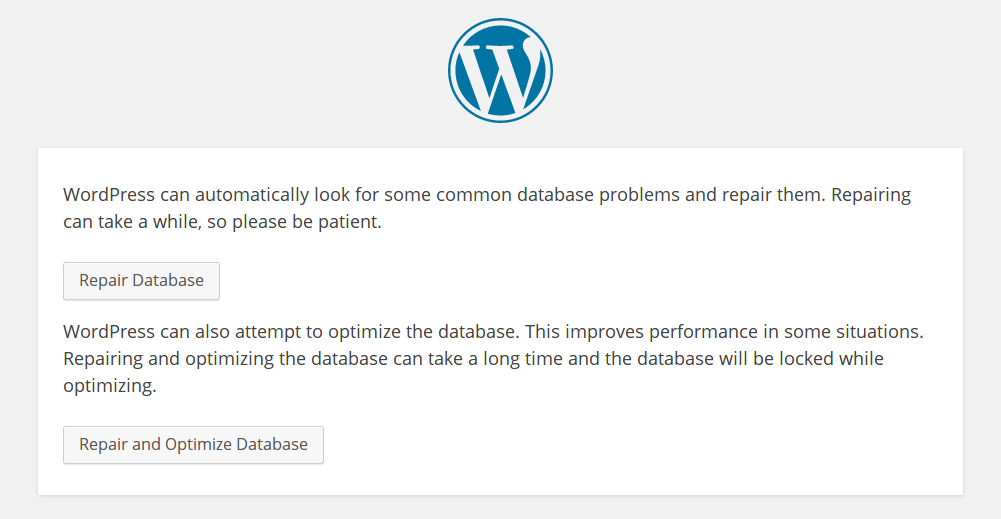
在此頁面上,您將選擇要在您的網站上進行的維修類型。 您可以修復您的數據庫或修復和優化您的數據庫。 我建議選擇第一個修復選項,因為我們不需要優化,而且修復時間要少得多。
修復過程完成後,再次打開您的站點並嘗試查看錯誤是否仍然存在。 如果是這樣,那麼您需要嘗試另一種解決方案。 您還可以使用phpMyAdmin修復您的數據庫。 為此,您需要打開 phpMyAdmin,選擇一個數據庫/表,右鍵單擊,然後選擇其中列出的修復選項。
MySQL還提供了一種類似的方法來修復您的數據庫及其內容。 通過您的cPanel打開MySQL 數據庫部分並找到修復部分。 只需輸入您的數據庫名稱並點擊修復即可。 只需確保在您完成修復時從我們之前添加的 wp-config 中刪除該行。
恢復 WordPress 文件
解決建立數據庫連接錯誤的下一件事是修復 WordPress 安裝中的所有損壞文件。 這將涉及您將 WordPress 安裝文件替換為新文件。 此方法將為您提供將覆蓋任何損壞、損壞或舊文件的新文件。
為此,請按照以下步驟操作:- 從此處下載新安裝的 WordPress 。
- 刪除wp-content文件夾。
- 刪除wp-config-sample和wp-config文件。
- 打開FTP 或 cPanel到 WordPress 根目錄。
- 覆蓋文件夾中的任何現有文件。
- 嘗試再次訪問您的網站,看看它是否有效。
如果這不起作用,您應該備份wp-config文件並將其替換為下載的副本。 之後,再次重新打開您的網站,看看問題是否仍然存在。 要解決此錯誤,您可以做的最後一件事是從以前的日期加載您網站的備份。 一個簡單的備份可能會修復您的網站。
聯繫您的房東
如果之前的所有解決方案都不適合您,那麼最好的辦法是聯繫您的房東。 很多時候,您的託管服務提供商的問題可能會導致此問題。 他們是託管您的信息的人,因此問題可能出在他們身上。 託管服務提供商可能會解決這個問題。
為確保您不會遇到這樣的問題,您應該有一個好的主機。 我強烈推薦Host Armada ,因為它們為您提供了最好的收益! 他們通過其云 SSD 技術以及快速的專家支持團隊提供超快的性能,可以幫助您解決此類問題。
完美的解決方案
我希望本教程能幫助您了解錯誤建立數據庫連接。 請記住在執行本教程中的所有操作時要小心。 如果您想要像這樣更深入的 WordPress 指南,那麼Labinator 的博客是最好的去處。 他們提供幾乎所有與 WordPress 相關的教程和指南。
想要一個適用於所有 WordPress 解決方案的一體化軟件包嗎? Labinator具有無數令人驚嘆的主題、功能豐富的插件、專家服務等,而且價格實惠。 他們還為您提供 30 天退款保證,附帶 24/7 客戶支持和終身更新。
WordPress 指南
WordPress指南和清單的最佳集合
我們完整且最新的 WordPress 指南和資源集合,涵蓋了充分利用 WordPress 網站所需的一切。
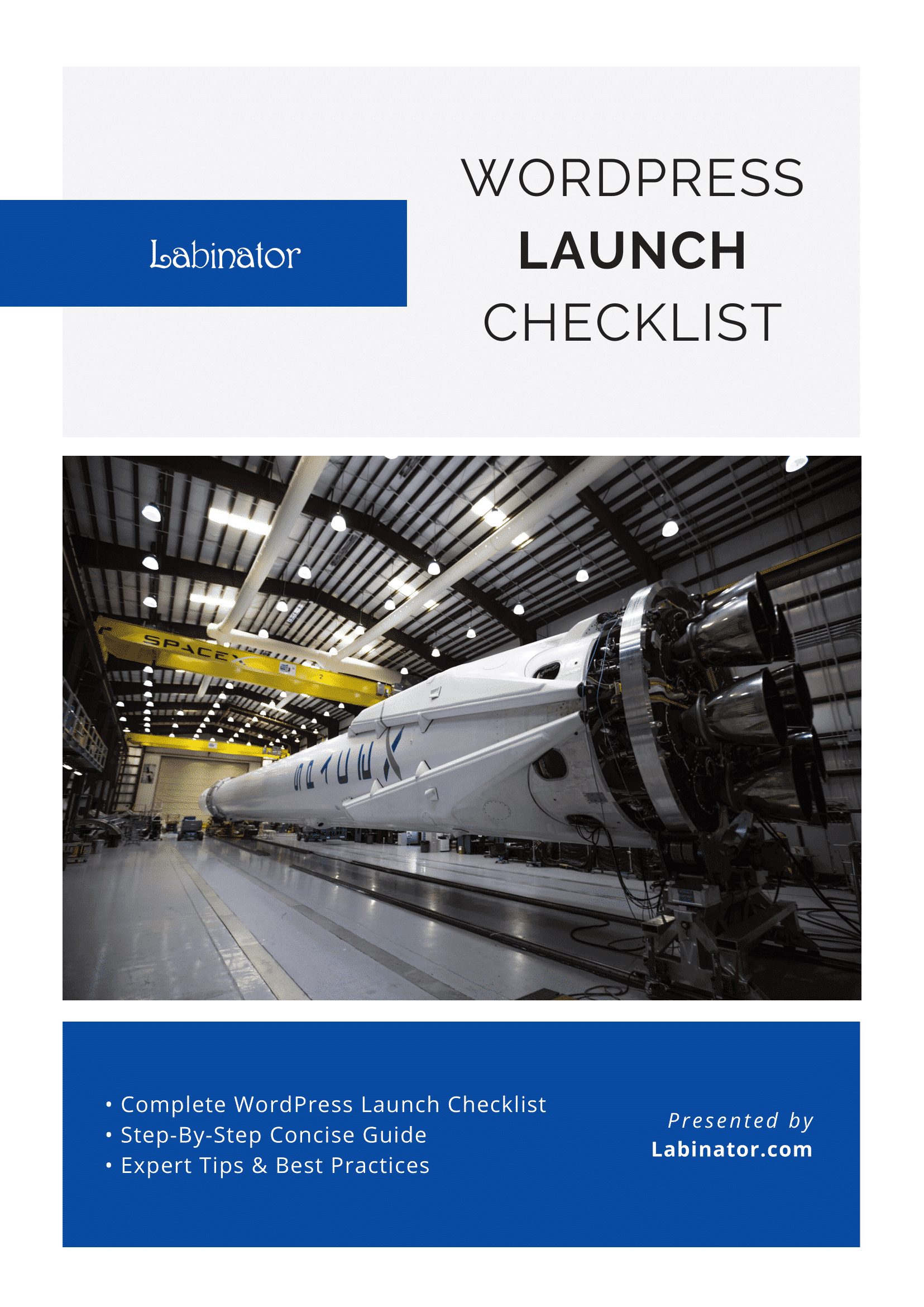
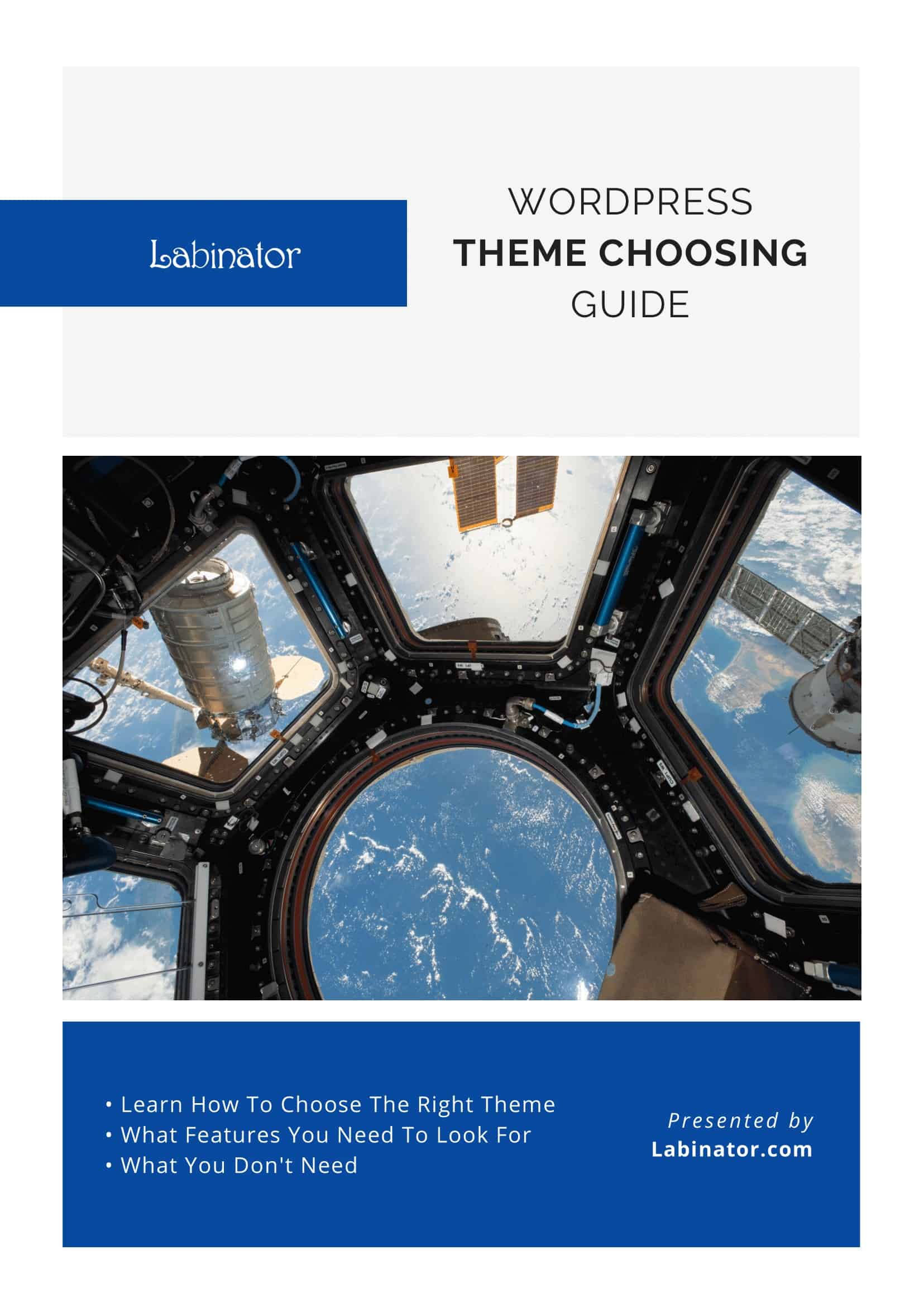
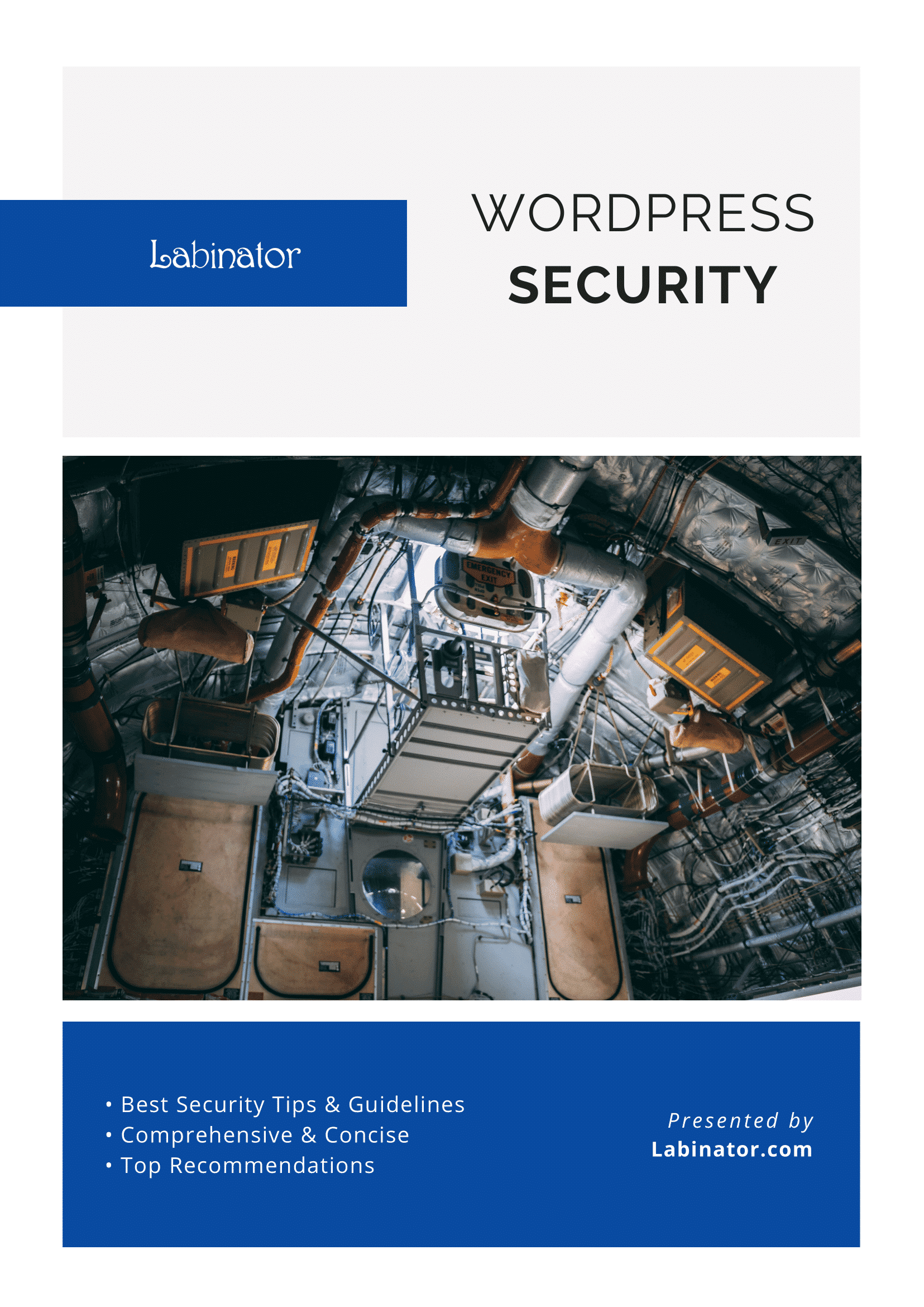
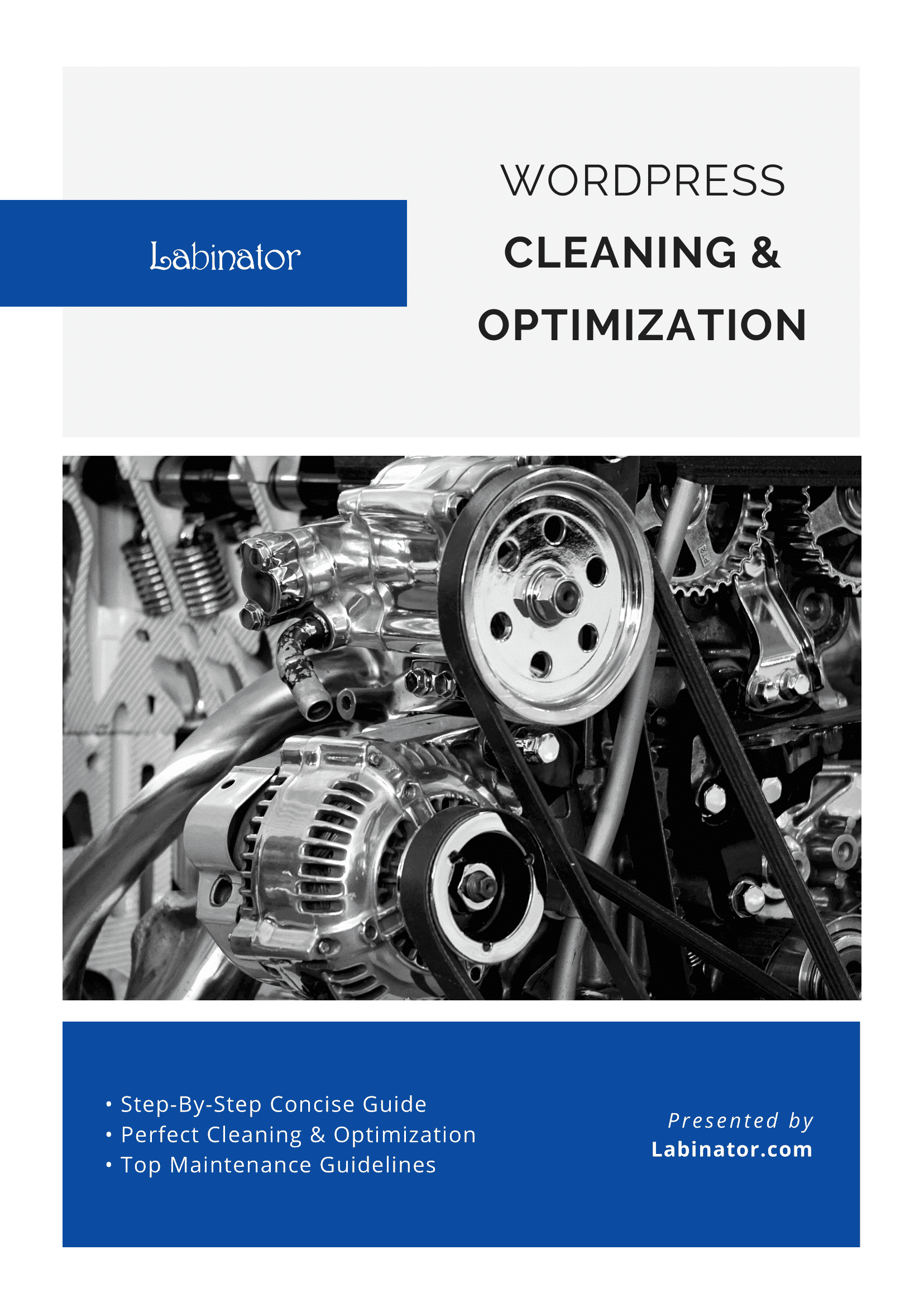
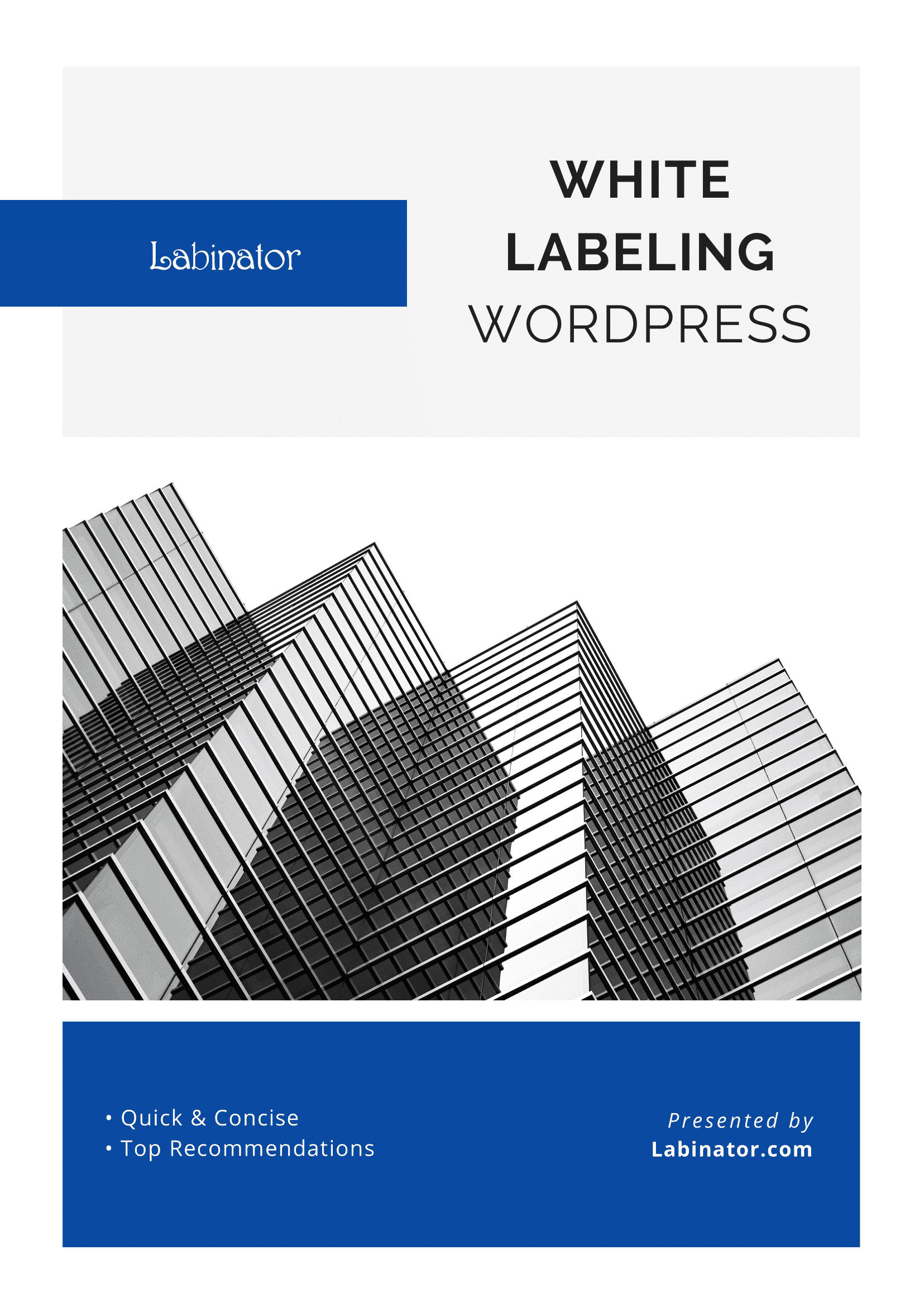
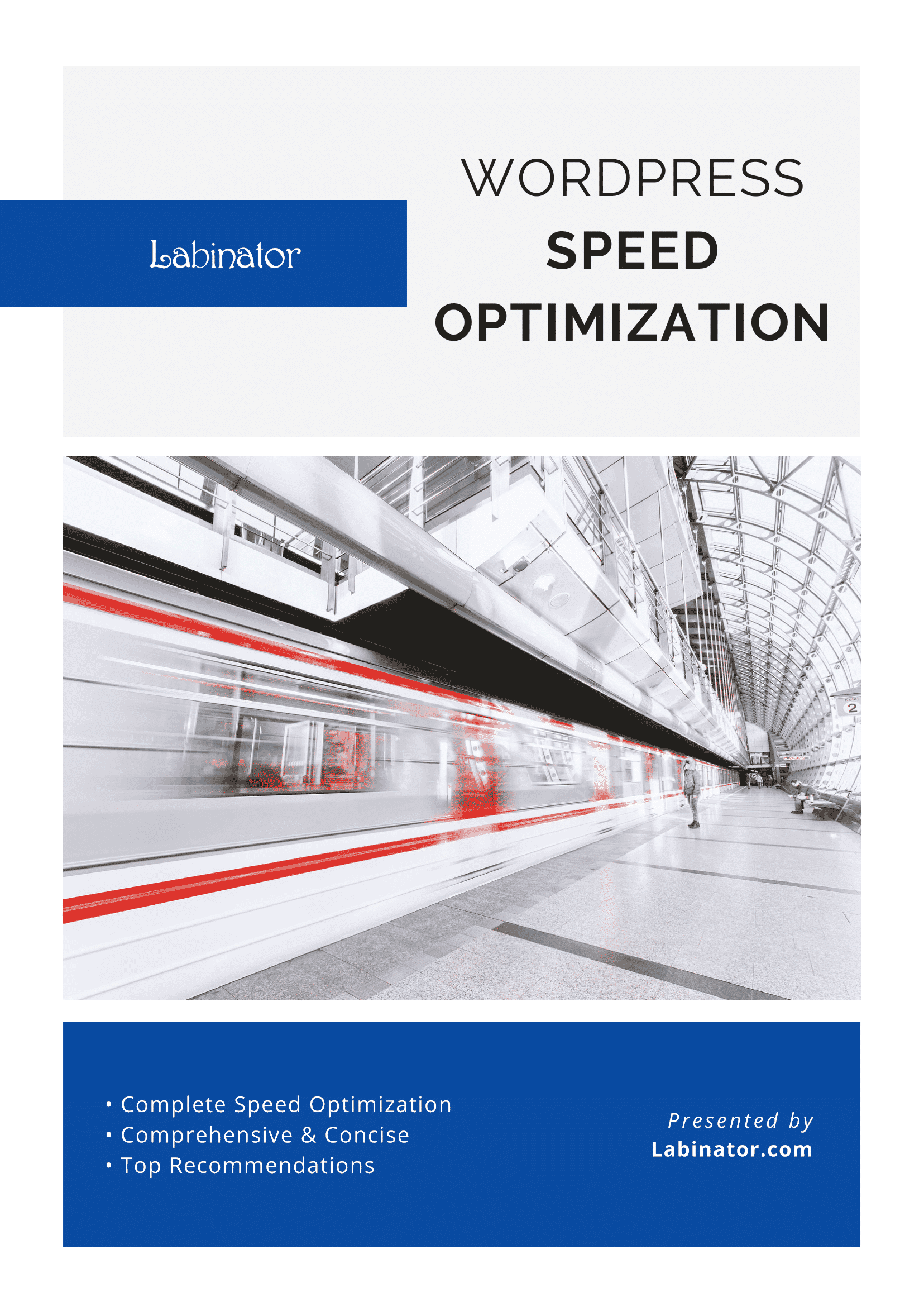
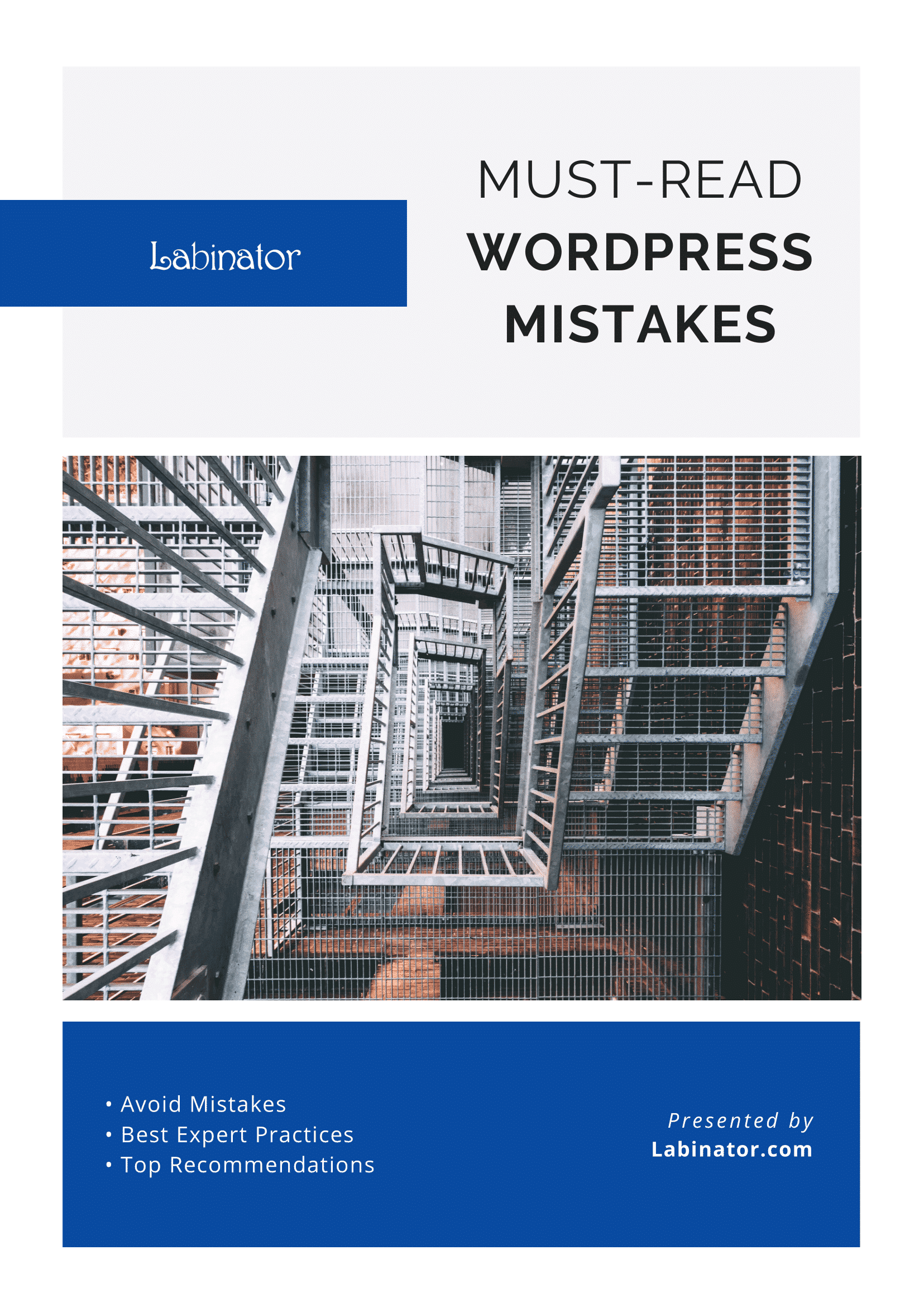
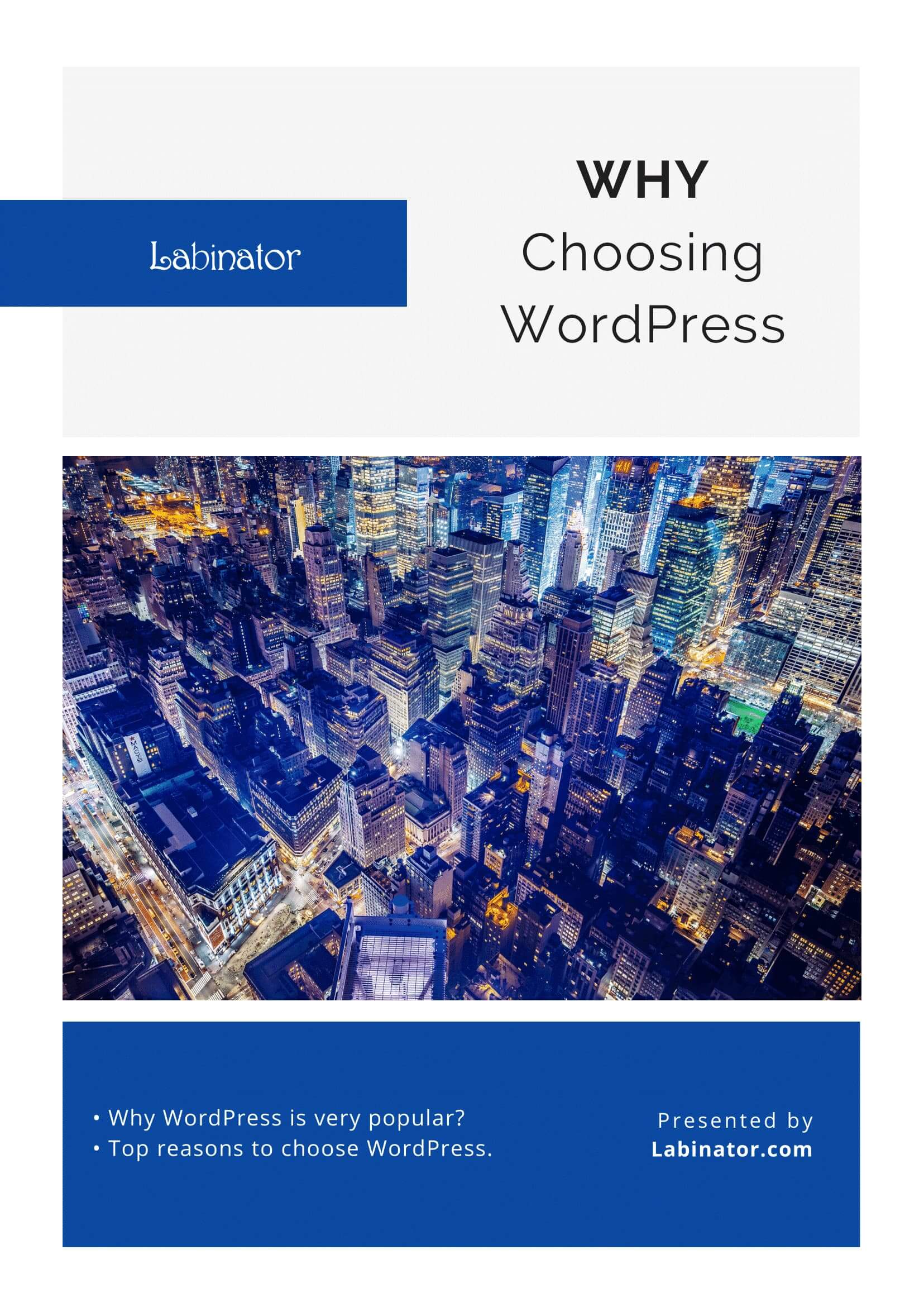
全部下載!
我們所有的指南都將發送到您的收件箱
